فایلهایی با پسوند wav و wave، فایلهای صوتی با فرمت Waveform Audio File هستند. در فایل WAV دادهها به صورت بخشهای مختلف ذخیره میشود. این فرمت توسط کمپانیهای مایکروسافت و IBM توسعه داده شده و یکی از فرمتهای قدیمی و محبوب برای فایلهای موسیقی است.
در ادامه با این فرمت صوتی و روش باز کردن یا تبدیل فایلهایی از این نوع، بیشتر آشنا میشویم.
فایل WAV چیست؟
توجه کنید که فایلهایی با پسوند wav و wave هر دو یک فرمت دارند و به عبارت دیگر فرمت WAV با دو پسوند در سیستم عاملها و نرمافزارهای مختلف به کار میرود.
فرمت WAV حاصل همکاری Microsoft و IBM است که در آن قابلیت ذخیره کردن دادههای مربوط به موسیقی و صدا و اطلاعات متادیتا مثل شمارهی ترک، نرخ نمونهبرداری، بیتریت و مانند آن پیشبینی شده است.
نکته اصلی در مورد فرمت WAV این است که یک فرمت بدون فشردهسازی یا Uncompressed است. به همین سبب کیفیت بالا و اصلی را حفظ میکند و در مقابل حجم آن بسیار زیاد است. به عبارت دیگر ۱ دقیقه موسیقی با این فرمت، حجمی معادل ۱۰ مگابایت دارد! از طرفی حداکثر حجم یک فایل WAV معادل ۴ گیگابایت است. بنابراین مدت زمان ضبط موسیقی با این فرمت، نسبت به فرمتهای فشرده مثل MP3 و MP4 و OGG محدود است.
دقت کنید که برای ضبط کردن Voice در وسایل ضبط صدا یا وسایل مولتیمدیا، ممکن است از فرمت WAV استفاده شود اما با توجه به اینکه نرخ نمونهبرداری پایینتر است، حجم فایل نیز کمتر میشود. به عنوان مثال یک موسیقی معمولی، نرخ نمونهبرداری ۴۴۱۰۰ هرتز دارد اما در مورد ویس یا صدای انسان، نرخ نمونهبرداری ۸ کیلوهرتز یا به بیان دیگر، ۸۰۰۰ هرتز نیز کافی است. با مقایسهی این دو عدد به این نتیجه میرسیم که حجم فایل ویس با فرکانس نمونهبرداری ۸۰۰۰ هرتز، حدود ۵.۵ برابر کمتر از فایل موسیقی است.
قبلاً در روش تبدیل کردن فرمت WMA به MP3 نیز به مقولهی فرکانس نمونهبرداری اشاره کردیم:
و همینطور برای درک مفهوم Bit Rate، مطالعه کردن مقالهای از بخش دانشنامه توصیه میشود:
نکتهی دیگر این است که در فایل WAV اطلاعات مربوط به صدا به صورت تکههایی با فرمت Resource Interchange File Format یا به اختصار RIFF ذخیره میشود. این روش ذخیرهسازی داده برای ذخیره کردن دادههایی به جز صدا نیز کاربرد دارد و در سیستم عامل ویندوز، صدا و ویدیو در فایلهای AVI با همین روش ذخیره میشود.
با توجه به حجم بسیار بالا، استفاده از فرمت WAV در وسایل همراه مثل گوشی و تبلتهای اندرویدی یا آیفون و آیپد، توصیه نمیشود مگر در کاربری خاصی مثل صدابرداری و ساخت موسیقی. به علاوه همواره میتوان خروجی نهایی را برای انتشار در فضای وب یا امور دیگر، با فرمتهای فشرده و در عین حال باکیفیت مثل MP3 و M4A ذخیره کرد. این فرمتها نیز در اغلب محصولات صوتی و تصویری و در تمام سیستم عاملهای مدرن مثل ویندوز، مکاواس و لینوکس و کروم اواس گوگل به خوبی باز میشوند.
چگونه فایل WAV را Play کنیم؟
برای پلی کردن یا به بیان دیگر پخش فایل WAV میتوانید از اغلب نرمافزارهای مولتیمدیاپلیر استفاده کنید و محدودیت خاصی در این عرصه وجود ندارد. در ویندوز میتوانید از Windows Media Player معروف استفاده کنید، در محصولات اپل میتوانید از iTunes و QuickTime استفاده کنید و در سایر سیستم عاملها مثل توزیعات متنوع Linux میتوانید از نرمافزار قدرتمند VLC استفاده کنید.
بنابراین در Windows و macOS، برای باز کردن فایل WAV نیاز به نرمافزار اضافی وجود ندارد و کافی است روی فایلی با پسوند wav و wave دبلکلیک کنید. در لینوکس هم معمولاً پلیر پیشفرض برای پخش کردن فایلهای ویدیویی و صوتی، از این فرمت پشتیبانی میکند اما در صورت نیاز میتوانید از VLC استفاده کنید.
دقت کنید که در ویندوز یا مکاواس نیز استفاده از پلیرهای قدرتمندی و جامع مثل VLC به جای پلیر پیشفرض، گزینهی خوبی است به خصوص برای افرادی که با فرمتهای مختلف فایلهای مولتیمدیا سروکار دارند. در صورت استفاده از VLC، بهتر است تنظیمات مربوط به نرمافزار پیشفرض برای باز کردن فرمت WAV را نیز تغییر بدهید تا با دبلکلیک کردن، فایل موردنظر در VLC باز شود. بازگردانی تنظیمات پیشفرض نیز بسیار ساده است:
چگونه WAV را به MP3 تبدیل کنیم؟
برای تبدیل فرمت WAV با توجه به اینکه حجم فایلها بسیار زیاد است، بهتر است از نرمافزارهای آفلاین استفاده کنید و نه وبسایتهای تبدیل فرمت. به عنوان مثال میتوانید از مولتیمدیاپلیر VLC برای این کار استفاده کنید و روش کار مشابه روش تبدیل کردن سایر فرمتهای صوتی مثل WMA به MP3 یا AAC است:
در صورت نیاز به تبدیل کردن تعداد زیادی فایل WAV، استفاده از نرمافزارهای تخصصی کانورت کردن فایلهای صوتی توصیه میشود که قابلیت تبدیل به صورت دستهای یا Batch Convert را دارند.
سیارهی آیتی


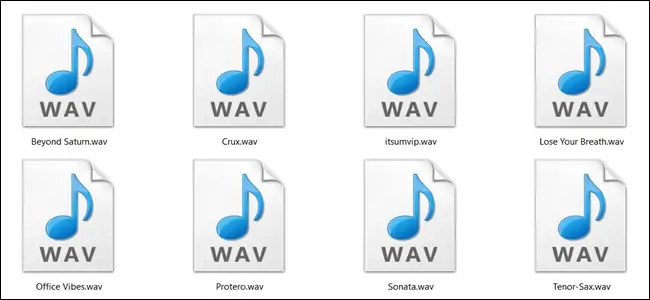
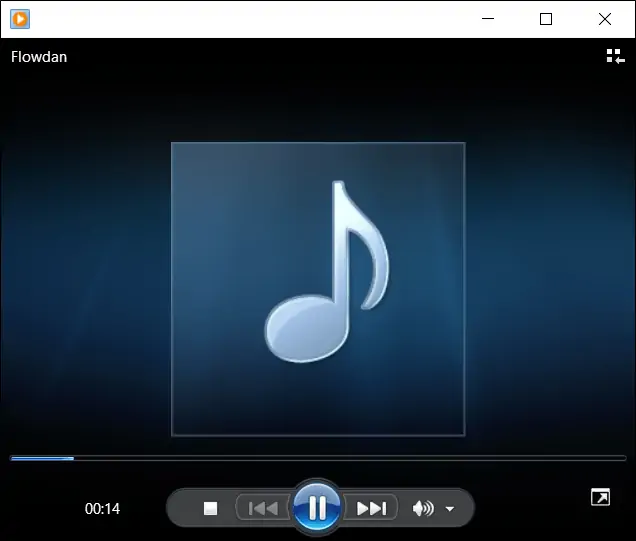
سلام. من می خواهم با گوشی صدا ضبط کنم.چگونه wav داشته باشم. اصلا باز نمی کنه فایل صوتیش.
سلام
باید از اپهای خاصی که این قابلیت رو داره استفاده کنید چون معمولاً با فرمت mp3 و m4a ضبط میکنن.